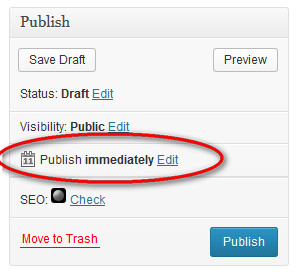Hvis du ikke har tid til å oppdatere bloggen din daglig, ukentlige eller aften månedlig, må du planlegge dine innlegg. WordPress lar deg utkast blogginnlegg, klar dem for publisering, og velg deretter dato og klokkeslett de går live. You can schedule posts in advance by selecting “redigere” i nærheten av “publisere umiddelbart” innstillingen, Velg dato og tid og velg “planlegge.” Du kan alltid gå tilbake og endre et innlegg for å publisere umiddelbart eller endre planlagt dato. Ta deg tid til å lage innhold på forhånd eller i en stor overstadig, deretter spredt innholdet over planlagte datoer slik at leserne alltid har noe nytt.
Bruke en SEO plugge inn
Det finnes tonnevis av SEO plugins for WordPress. Disse plugins å identifisere søkeordene i hvert innlegg og foreslår hvordan og på hvilken måte du bør bruke dem til å få innlegget vises i flere søkeresultater. Har innlegget riktig konfigurert søkeord ved hjelp av en SEO verktøy vil hjelpe deg håndverket bedre innhold og kjøre flere folk til bloggen din og mulighet. Bare søk plugins for "SEO" og du vil se en rekke alternativer. Prøv dem ut til du finner en du liker, eller velg basert på vurderinger.